Cluster Shared Volume (CSV)を利用している場合,何らかの原因でボリュームがクラッシュしてしまうと,以下のようなエラーがでて,再びそのボリュームをCSVとしてクラスターに登録できなくなってしまう場合があります。
No disks suitable for cluster disks were found. For diagnostic information about disks available to the cluster, use the Validate a Configuration Wizard to run Storage tests.
CSVをクラスターから切り離す必要がある
ひとたび,クラスターからCSVにアクセスできなくなってしまうと,クラスターから切り離して,単独のボリュームとしてアクセスするしかなくなってしまいます。
もし,BitLockerを有効化していたボリュームの場合,クラスターサービスからCSVへのアクセス件が何らかの理由で失われてしまうことも原因になりえます。以下のようなエラーが出るなら,その可能性が高いでしょう。
Cluster disk resource 'Volume Name' was unable to unlock the BitLocker-protected volume '\\?\GLOBALROOT\Device\Harddisk1\ClusterPartition1\'. The cluster name object (CNO) is not set to be a valid BitLocker protector for this volume. To correct this, remove the disk from the cluster. Then use the Manage-bde.exe command-line tool to add the cluster name as an ADAccountOrGroup protector, using the format domain\ClusterName$, and add the disk back to the cluster. For more information, see the documentation for Manage-bde.exe.
このような場合は,まずクラスターからCSVを削除します。(データは消えません)
その後,片方のノードからボリュームにアクセスできるか試みます。ドライブレターをつけてアクセスを試みると,BitLockerの解除キーを要求されますので,保存してあるBitLockerの解除キーを使ってアクセスします。
この時点でデータにアクセスすることは可能になるのですが,再びボリュームをCSVに変換しようとすると,上述のエラーが出てしまいます。
BitLockerの暗号化を解除した後でも結果は同じです。
再びCSVに変換するための方法
この現象は,CSVがクラスターサービスに引き続き使用されていると誤検知されていることが原因です。
それで,以下のコマンドを使って,その管理情報を消去してあげましょう。
Clear-ClusterDiskReservation -Disk <ディスク番号>
ディスク番号は,DiskpartのList Diskからも確認できます。
その後,Failover Cluster Managerからディスクの追加を選択してみてください。
CSVに追加可能なボリュームとしてディスクが現れるはずです。
以上,Cluster Shared Volumeがクラスターに再び追加できなくなってしまったときの対処法でした。
ご質問があれば,コメント欄からどうぞ。

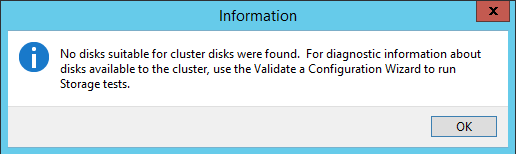
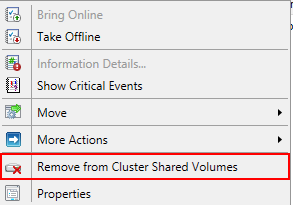
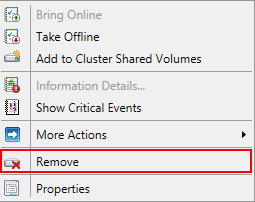
コメント